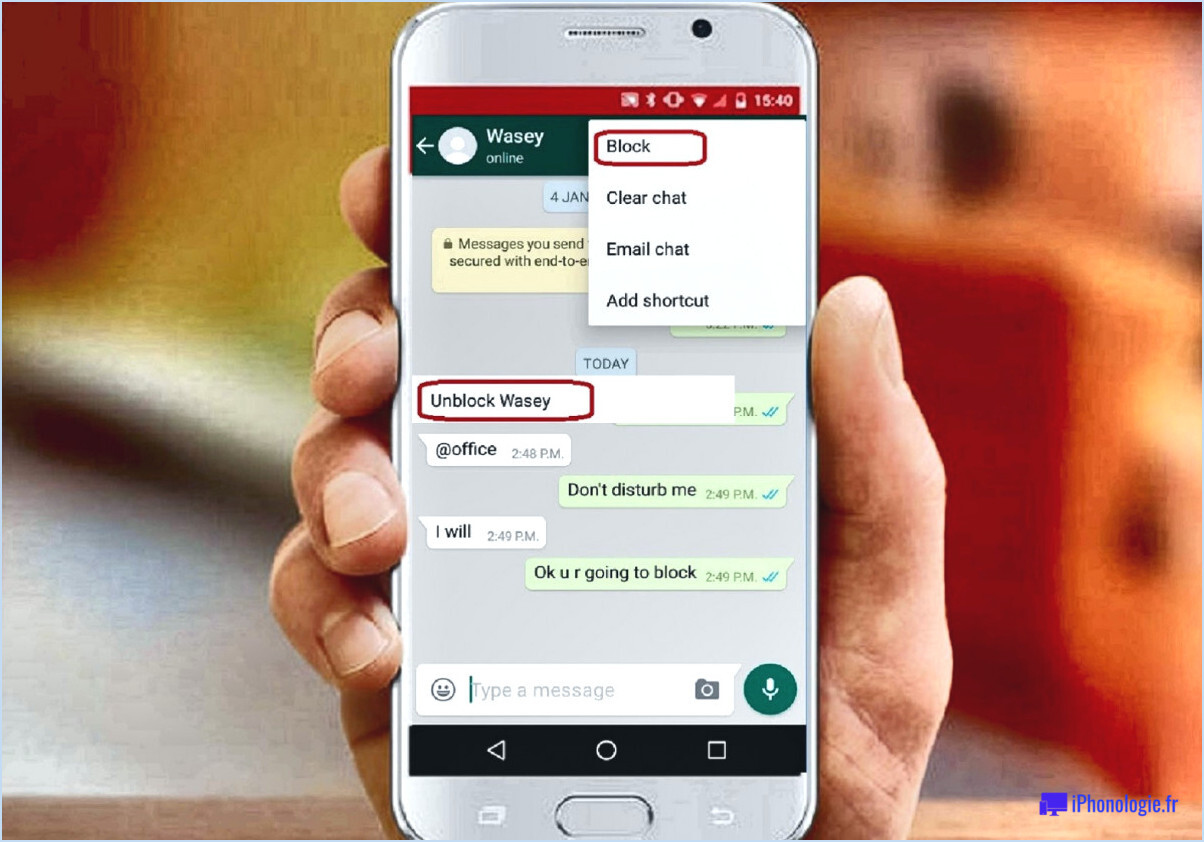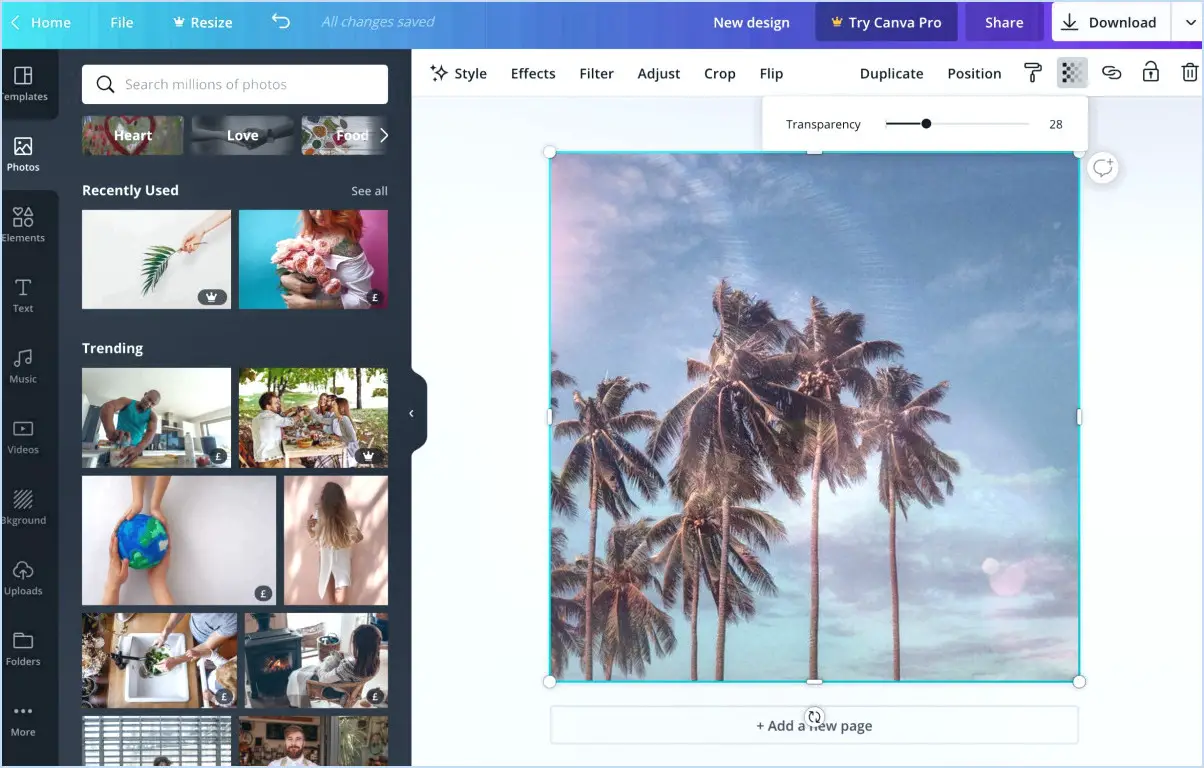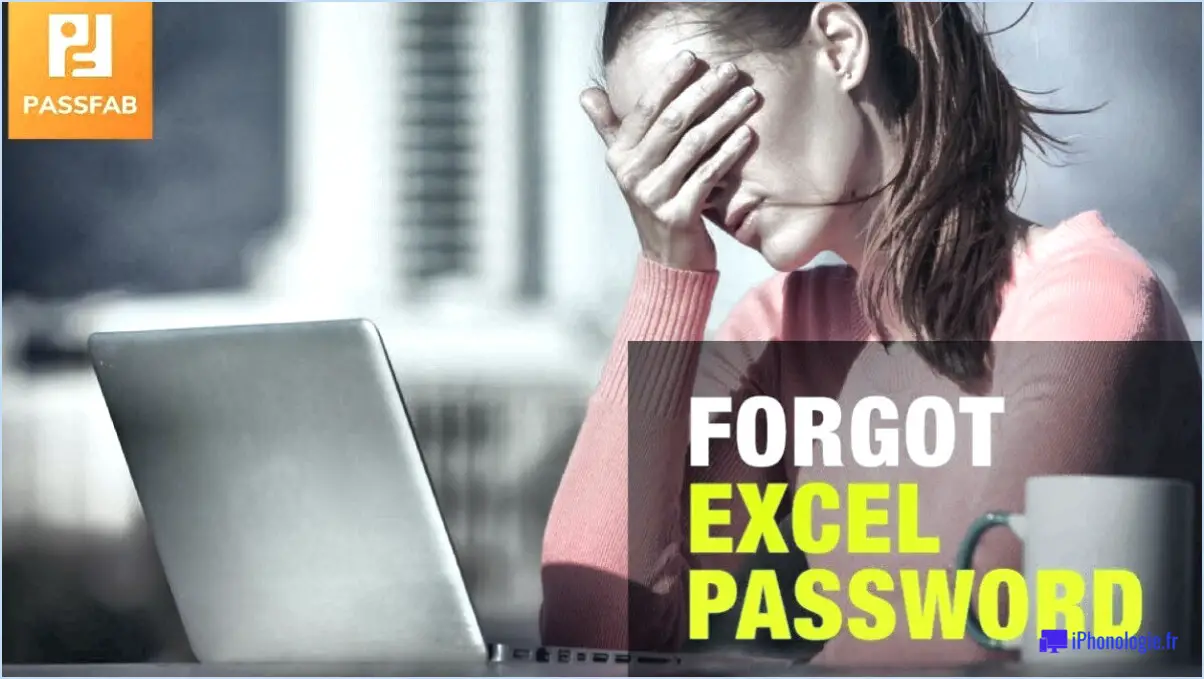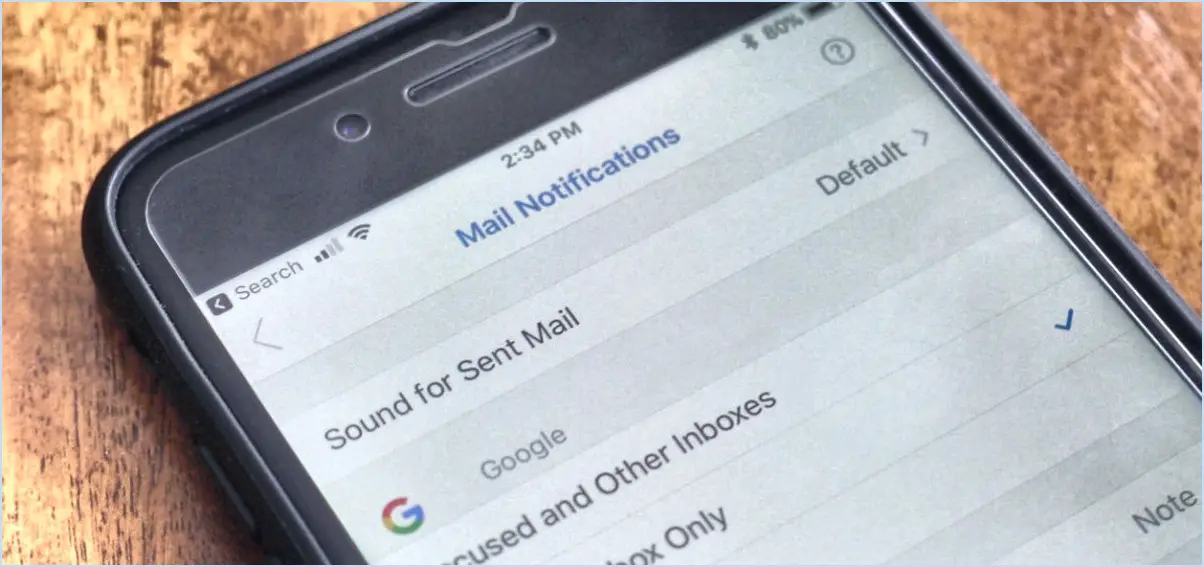Comment faire pour que l'installation de la nouvelle version de Windows 10 ne se fasse pas sans erreur?
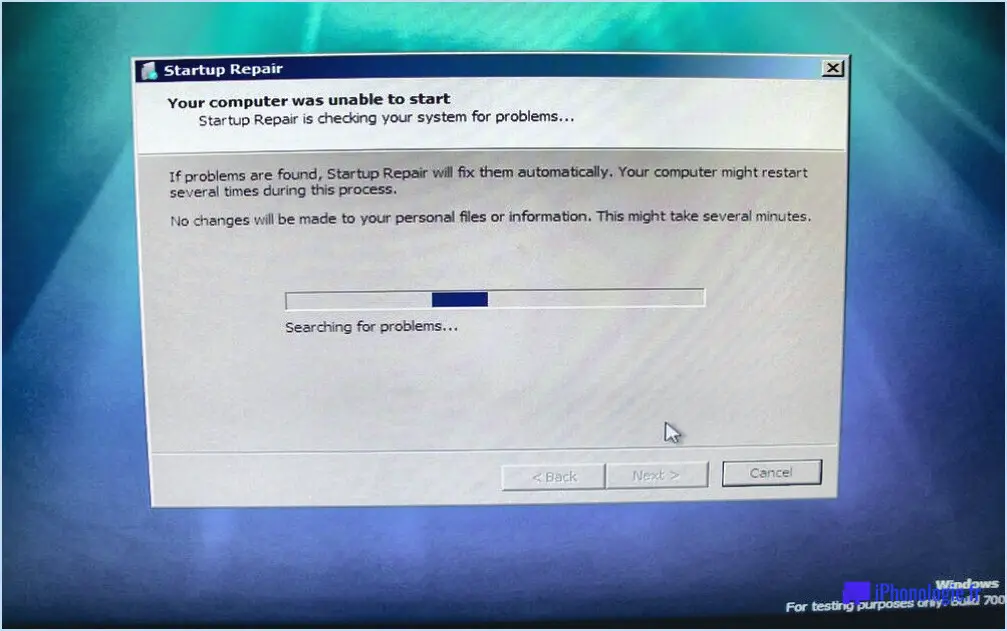
Si vous rencontrez une erreur lors de l'installation du nouveau navigateur Edge dans Windows 10, voici quelques étapes pour résoudre le problème :
- Vérifiez la présence de mises à jour :
Assurez-vous que votre système d'exploitation Windows 10 est à jour. Microsoft publie régulièrement des mises à jour qui incluent des corrections de bugs et des améliorations. Pour vérifier les mises à jour, accédez à Paramètres > Mise à jour & Sécurité > Windows Update, puis cliquez sur "Vérifier les mises à jour". Installez toutes les mises à jour en attente avant de tenter d'installer Edge.
- Mettez à jour le navigateur Edge :
De même, assurez-vous que la dernière version du navigateur Edge est installée. Les versions obsolètes peuvent ne pas être compatibles avec votre système. Pour mettre à jour Edge, ouvrez le navigateur, cliquez sur les trois points horizontaux dans le coin supérieur droit (l'icône de menu), allez dans Aide et commentaires, puis sélectionnez "À propos de Microsoft Edge". Il recherchera automatiquement les mises à jour et les installera.
- Désinstallez et réinstallez Edge :
Si la mise à jour ne résout pas le problème, essayez de désinstaller complètement le navigateur Edge, puis de le réinstaller. Pour ce faire, appuyez sur Win + X, sélectionnez "Apps et fonctionnalités", localisez Microsoft Edge dans la liste, cliquez dessus et choisissez "Désinstaller". Ensuite, téléchargez la dernière version de Edge depuis le site officiel de Microsoft et installez-la.
- Réinitialisez les paramètres de l'ordinateur :
Si le problème persiste, la réinitialisation des paramètres de votre ordinateur à leurs valeurs par défaut peut souvent résoudre les problèmes de compatibilité. Pour réinitialiser, allez dans Paramètres > Mise à jour & Sécurité > Récupération. Sous "Réinitialiser cet ordinateur", cliquez sur "Commencer". Choisissez l'option permettant de conserver vos fichiers mais de supprimer les applications et les paramètres. Suivez les instructions à l'écran pour terminer le processus.
- Désactivez l'antivirus et le pare-feu :
Il arrive que les paramètres d'un logiciel antivirus ou d'un pare-feu interfèrent avec l'installation d'un logiciel. Désactivez temporairement votre antivirus et votre pare-feu, puis essayez à nouveau d'installer Edge. Veillez à les réactiver par la suite pour maintenir la sécurité du système.
- Exécutez le programme de dépannage de Windows :
Windows dispose de dépanneurs intégrés qui peuvent automatiquement identifier et résoudre les problèmes courants. Ouvrez Paramètres, allez à Mise à jour & Sécurité > Dépannage, et lancez les dépanneurs "Windows Update" et "Windows Store Apps".
En suivant ces étapes, vous devriez être en mesure de corriger l'erreur et d'installer avec succès le nouveau navigateur Edge sur votre système Windows 10.
Pourquoi ne puis-je pas installer Microsoft Edge?
Pour installer Microsoft Edge, assurez-vous que votre ordinateur exécute Windows 10, version 1709 ou plus récente. Pour une fonctionnalité optimale, installez Edge dans l'emplacement par défaut du navigateur. N'oubliez pas que les versions Windows 10 Home et Education ne prennent pas en charge l'installation de Edge. Vous avez besoin d'une autre version compatible de Windows 10. Vérifiez la version de votre système d'exploitation avant de poursuivre.
Comment installer le nouveau navigateur Edge?
Pour installer le nouveau navigateur Edge, accédez au Windows Store et recherchez "Edge". Une fois l'application affichée, cliquez dessus pour l'ouvrir. Dans le menu principal, sélectionnez "Paramètres" puis "Mise à jour". & sécurité". Dans cette section, choisissez "Rechercher des mises à jour". Si des mises à jour sont disponibles, elles seront répertoriées dans la fenêtre ouverte. Identifiez la mise à jour que vous souhaitez installer, par exemple "EdgeHTML 17", et cliquez dessus. Laissez le processus de mise à jour se terminer. Votre nouveau navigateur Edge est installé et prêt à être utilisé.
Comment réinstaller Edge de force?
A forcer la réinstallation de Edge, accédez au menu Démarrer et saisissez "Edge" (sans les guillemets), puis sélectionnez l'application "Edge". Dans la fenêtre de l'application, cliquez sur "Plus d'options" sur le côté gauche. Allez à "Apps et fonctionnalités" et choisissez "Réinstaller". Sur l'écran suivant, confirmez la réinstallation en cliquant sur "Oui". Cette action entraînera la réinstallation de toutes vos applications.
Comment activer Microsoft Edge dans Windows 10?
Pour activer Microsoft Edge dans Windows 10, procédez comme suit :
- Ouvrez le menu Démarrer.
- Cliquez sur l'icône "Paramètres".
- Sous "Apps & Fonctionnalités", choisissez "Microsoft Edge".
- Cliquez sur le bouton "Activer" pour lancer l'installation.
Comment réinitialiser Microsoft Edge dans Windows 10 en quelques étapes simples?
Pour réinitialiser Microsoft Edge dans Windows 10, procédez aux étapes suivantes :
- Ouvrez le menu Démarrer et sélectionnez "Paramètres".
- Cliquez sur "Apps & fonctionnalités", puis localisez et cliquez sur "Microsoft Edge".
- Dans "Paramètres avancés", appuyez sur le bouton "Réinitialiser".
- Si vous y êtes invité, saisissez le mot de passe de votre appareil, puis confirmez en cliquant sur "Réinitialiser".
Puis-je désinstaller Microsoft Edge et le réinstaller?
Oui, vous pouvez désinstaller Microsoft Edge et le réinstaller. Pour ce faire, suivez les étapes suivantes :
- Désinstallez Edge:
- Allez dans "Paramètres" et sélectionnez "Apps".
- Trouvez et cliquez sur "Microsoft Edge".
- Choisissez "Désinstaller" et confirmez.
- Réinstallez Edge:
- Ouvrez un autre navigateur.
- Recherchez "Microsoft Edge download".
- Visitez la page officielle de téléchargement de Microsoft Edge.
- Cliquez sur "Télécharger" pour obtenir le programme d'installation.
- Exécutez le programme d'installation et suivez les instructions.
N'oubliez pas de sauvegarder les signets et les données importantes avant de désinstaller.
Edge est-il meilleur que Chrome?
Chrome s'impose comme le meilleur navigateur grâce à son large éventail de fonctionnalités et à son moteur de navigation solide comme le roc. Alors que Edge présente de nouvelles fonctionnalités, il n'arrive pas à la cheville de Chrome étant donné que Edge est relativement plus récent. Si vous recherchez une expérience de navigation fiable avec un ensemble complet de fonctionnalités, Chrome prend la tête.
Edge utilise-t-il beaucoup de mémoire vive?
L'utilisation de la RAM par Edge est minime grâce à son processeur rapide et à son système d'exploitation simplifié.
Processeur efficace
Système d'exploitation rationalisé
Faible consommation de mémoire vive